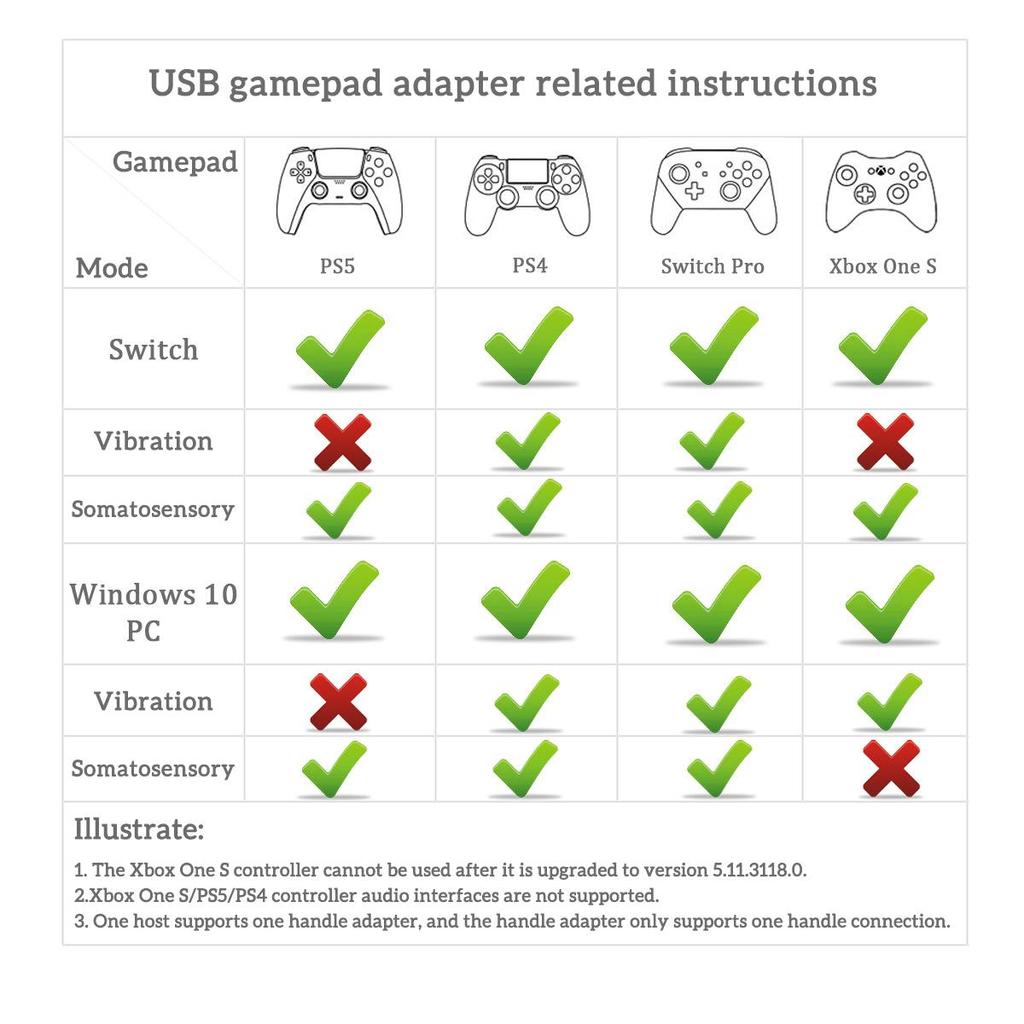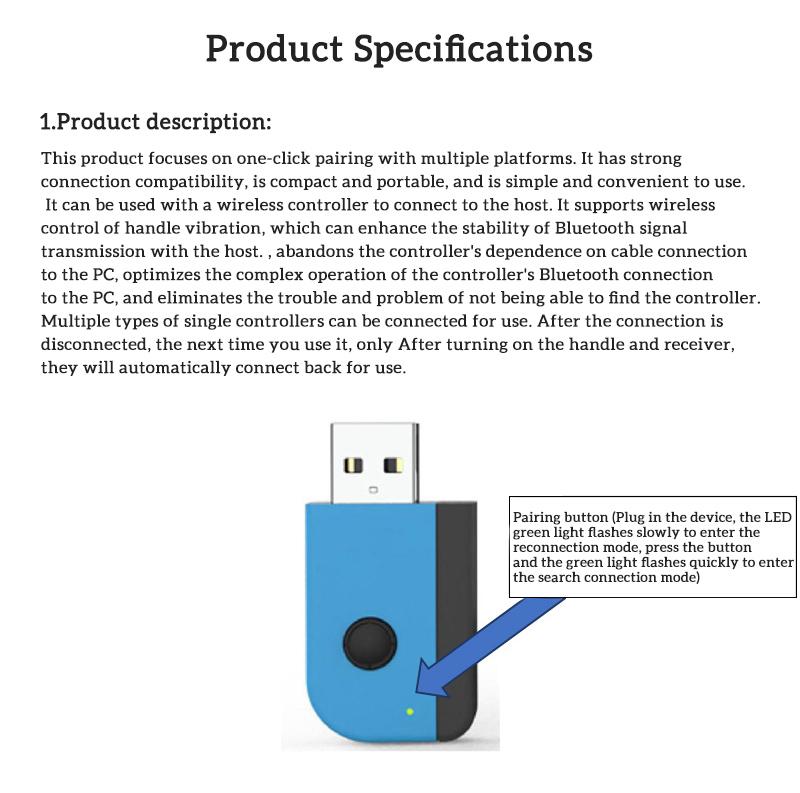Denne mottakeren passer for:
1. Kompatibel med en rekke PS4 trådløse Bluetooth-kontrollere og PS5-kontrollere
2. PS4- og PS5-kontrollergyroskoper kan brukes på Switch-konsoller.
3. Støtt vibrasjonsoverføring til håndtaket.
4. Kompatibel med original PS3-kontroller.
5. Kompatibel med trådløse Bluetooth-kontrollere i Xboxone-serien.
6. Du kan bruke Switch Pro-kontrolleren til å koble til en PC.
7. Den kan matches med en rekke trådløse Bluetooth-kontrollere for å koble til datamaskinens PC. Hvis tilkoblingen er vellykket, vil den gå inn i X-in-modus som standard og kan spilles på dataspill som Steam.
8. Den kan også brukes på Android TV-bokser.
Funksjoner:
■Tre lyseffekttilstander:
LED-lyset blinker sakte: Det betyr at Bluetooth-enheten ikke er tilkoblet, eller den går inn i gjentilkoblingstilstanden for å søke etter den tilkoblede kontrolleren.
LED-lys blinker raskt: Donglemottaker går inn i paringsmodus og søker etter Bluetooth-enheter for å koble til.
LED-lyset er alltid på: som indikerer at mottakeren har blitt koblet til Bluetooth-enheten.
■Nøkkelfunksjoner:
Det er en sammenkoblingsknapp på Dongle-mottakeren, som brukes til å bytte lysdisplayet for å informere mottakeren om modus og status på det tidspunktet.
Når Bluetooth ikke er tilkoblet, er den i gjentilkoblingsmodus (LED blinker sakte). Trykk på sammenkoblingsknappen for å gå inn i sammenkoblingsmodus (LED blinker raskt). Etter at Bluetooth-tilkoblingen/kablet tilkobling er vellykket (LED er alltid på)
■Bluetooth-tilkobling:
Først må vi slå på håndtaket i henhold til operasjonsmetoden som tilsvarer håndtaksmodellen, la håndtaket gå inn i Bluetooth-søkemodus, og deretter sette inn donglemottakeren i USB-grensesnittet til PC-enheten. Lyset på donglemottakeren blinker sakte og er i gjentilkoblingsmodus. Du må trykke på sammenkoblingsknappen, mottakerlyset vil blinke raskt, og mottakeren går inn i sammenkoblingsmodus. Hvis mottakeren slutter å blinke og lyset fortsetter å lyse, er tilkoblingen vellykket, og håndtaket kan brukes normalt.
(Hvis det allerede er en tilkoblet håndtaksenhet, har den en automatisk minneenhetsfunksjon.)
◆PS4-kontroller: Trykk og hold DEL+PS-tastene på PS4-kontrolleren samtidig i 4-5 sekunder. Den originale kontrollampen blinker raskt, noe som indikerer at den har gått inn i paringstilstanden. Slipp knappene og kontrolleren går inn i Bluetooth-søkemodus. På dette tidspunktet, plugg dongelen inn i enheten, trykk på knappen og mottakerens LED-lys vil blinke raskt for å gå inn i paringsmodus for å koble til.
◆ Xbox One S-kontroller: Trykk først på XBOX-knappen for å vekke kontrolleren, lyset på kontrolleren blinker sakte, trykk og hold deretter sammenkoblingsknappen foran på kontrolleren, kontrollerlampen blinker raskt, noe som indikerer at kontrolleren har gått inn i paringsmodus. På dette tidspunktet, koble dongelen til enheten du vil koble til, trykk på sammenkoblingsknappen for å gå inn i sammenkoblingsmodus, og søk etter tilkoblingen. (Se Bluetooth-sammenkoblingsmetoden for Xbox One S-kontrolleren)
◆PS5-kontroller: Trykk og hold DEL+PS-tastene på den originale PS5-kontrolleren samtidig i 4-5 sekunder. Kontrollerkanallyset blinker raskt, noe som indikerer at den har gått inn i paringstilstand. Slipp knappene og kontrolleren går inn i Bluetooth-søkemodus. På dette tidspunktet, koble dongelen til enheten, trykk på knappen og LED-en vil blinke raskt for å gå inn i paringsmodus for å koble til. (Se den originale Bluetooth-sammenkoblingsmetoden for PS4-kontrolleren)
◆Switch Pro-håndtak: Trykk og hold sammenkoblingsknappen på Pro-håndtaket, LED-lyset inne i håndtaket vil begynne å blinke sakte og gå inn i paringstilstand. Koble dongelen til enheten, trykk på Dangle-knappen og LED-lyset vil blinke raskt for å gå inn i paringsmodus og du kan koble til.
Produktliste:
1 X Bluetooth-adapter